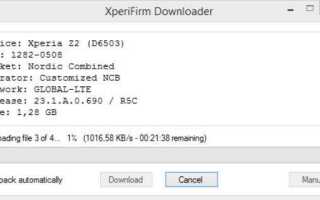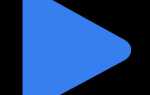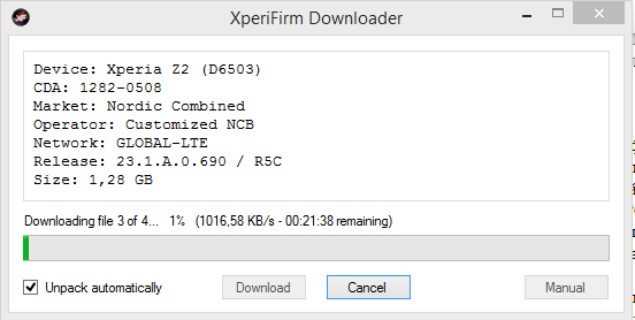
Прошивка ядра на Sony Xperia XZ может быть полезной для пользователей, стремящихся улучшить производительность устройства, добавить поддержку новых функций или исправить ошибки в системе. Этот процесс требует точности и внимательности, так как неправильная прошивка может привести к неработоспособности смартфона.
Перед тем как приступить, важно подготовить все необходимые инструменты: компьютер, оригинальный USB-кабель, доступ к режиму разработчика на устройстве, а также последнюю стабильную прошивку ядра для вашей модели. Также стоит сделать резервную копию всех данных, так как прошивка может стереть всю информацию с устройства.
Процесс прошивки включает несколько ключевых этапов: подготовка телефона, загрузка нужных файлов, разблокировка загрузчика, установка соответствующего драйвера на компьютер и использование специализированного ПО для прошивки. Если вы следуете этим шагам точно, вероятность успешной установки ядра без ошибок значительно возрастает.
Внимание: прошивка ядра может аннулировать гарантию устройства, а также изменить его функциональность. Рекомендуется внимательно ознакомиться с инструкциями и четко следовать указаниям, чтобы избежать нежелательных последствий.
Подготовка устройства для прошивки ядра на Sony Xperia XZ
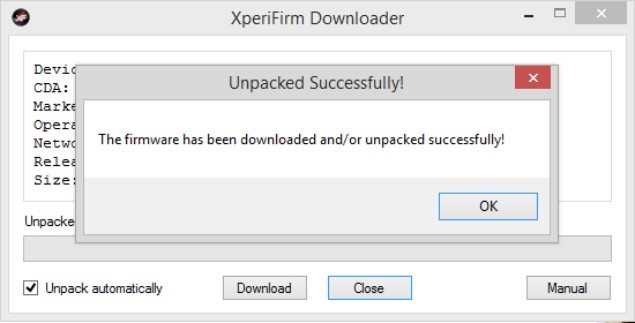
Перед началом прошивки ядра на Sony Xperia XZ важно выполнить несколько шагов для обеспечения успешной и безопасной операции. Ниже представлены основные этапы подготовки устройства.
- Резервное копирование данных: Прошивка ядра может привести к потере данных, поэтому обязательно создайте резервные копии всех важных файлов. Используйте облачные сервисы или переносите данные на ПК.
- Разблокировка загрузчика: Для прошивки ядра необходимо разблокировать загрузчик устройства. Это можно сделать через официальный сайт Sony, следуя инструкциям. Учтите, что разблокировка удалит все данные на устройстве.
- Установка драйверов: Для корректной работы с устройством на ПК установите все необходимые драйверы. Их можно скачать с официального сайта Sony или использовать универсальные драйверы, такие как ADB и Fastboot.
- Разрешения для разработчиков: На устройстве необходимо активировать режим разработчика. Для этого зайдите в настройки, выберите «О телефоне» и несколько раз нажмите на «Номер сборки». Затем в меню «Параметры разработчика» включите отладку по USB.
- Подготовка программного обеспечения: Установите на ПК инструменты, такие как ADB и Fastboot, которые необходимы для взаимодействия с устройством. Для работы с ядром может понадобиться специфическое ПО, в зависимости от версии прошивки.
- Зарядка устройства: Убедитесь, что уровень заряда устройства не ниже 50%, чтобы избежать его выключения во время прошивки. Желательно полностью зарядить батарею перед началом процесса.
- Выключение антивирусов и файерволов: Отключите все сторонние программы безопасности на ПК, чтобы они не блокировали доступ к устройству в процессе прошивки.
Эти шаги помогут вам подготовить устройство для безопасной и успешной прошивки ядра на Sony Xperia XZ. Важно следовать рекомендациям и не пропускать ни одного этапа.
Разблокировка загрузчика для прошивки ядра
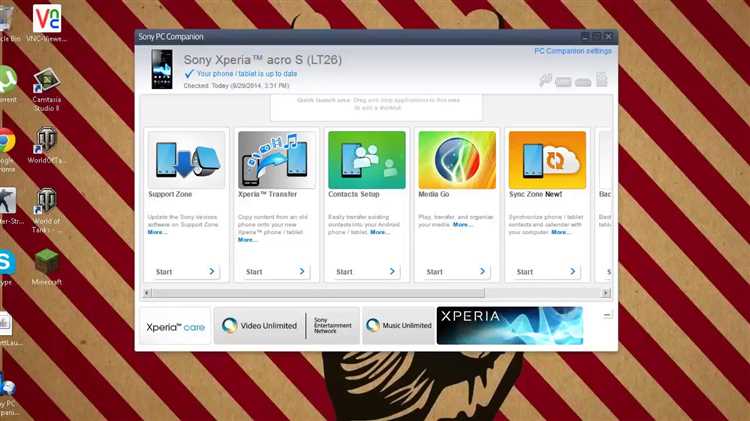
Для начала необходимо убедиться, что ваш Sony Xperia XZ поддерживает разблокировку загрузчика. Для этого зайдите на официальный сайт Sony, где есть информация о разблокировке загрузчиков для различных моделей. Важно помнить, что разблокировка может аннулировать гарантию устройства.
Шаг 1. Включите на устройстве режим разработчика. Для этого перейдите в «Настройки» -> «О телефоне» и несколько раз нажмите на пункт «Номер сборки», чтобы активировать режим. После этого в меню «Настройки» появится пункт «Для разработчиков», где необходимо включить «Отладку по USB» и «Разблокировка загрузчика».
Шаг 2. Получите код разблокировки. Перейдите на страницу Sony для получения кода разблокировки загрузчика. Вам потребуется ввести IMEI устройства, который можно найти, набрав *#06# на телефоне. В ответ вы получите код для разблокировки загрузчика.
Шаг 3. Подключите телефон к компьютеру. Используйте оригинальный USB-кабель и установите драйвера для Xperia, если это необходимо. Убедитесь, что устройство распознается в ADB (Android Debug Bridge). Для этого откройте командную строку на компьютере и введите команду adb devices, чтобы проверить подключение устройства.
Шаг 4. Переведите устройство в режим fastboot. Отключите телефон от компьютера, выключите его и затем зажмите кнопку уменьшения громкости. Подключите устройство к компьютеру в этот момент, чтобы оно вошло в режим fastboot.
Шаг 5. Введите команду для разблокировки загрузчика. В командной строке на компьютере введите команду: fastboot oem unlock [код], где [код] – это ранее полученный код для разблокировки загрузчика. Устройство будет разблокировано, и данные на нем будут удалены.
После выполнения этих шагов загрузчик будет разблокирован, и вы сможете продолжить процесс прошивки ядра на вашем Sony Xperia XZ.
Установка драйверов и программного обеспечения для прошивки

1. Установка драйверов для устройства
Для начала нужно установить драйвера, которые обеспечат корректную работу с вашим смартфоном. Это важно, потому что без них компьютер не сможет распознать устройство при подключении. Драйвера для Xperia XZ можно найти на официальном сайте Sony или воспользоваться универсальными драйверами от производителя, такими как Sony Mobile USB Driver.
Чтобы установить драйвера, выполните следующие шаги:
- Скачайте файл драйвера с официального сайта или проверенного источника.
- Запустите установочный файл и следуйте инструкциям на экране.
- После завершения установки перезагрузите компьютер.
После этого, при подключении телефона к ПК через USB, он должен быть корректно распознан в Windows.
2. Установка программного обеспечения для прошивки
Для прошивки устройства потребуется специальная программа, которая будет взаимодействовать с загрузчиком и ядром устройства. Наиболее популярным инструментом для прошивки Xperia является Xperia Flash Tool.
Для установки Xperia Flash Tool выполните следующие шаги:
- Скачайте последнюю версию программы с официального сайта.
- Разархивируйте файл в удобную папку на вашем компьютере.
- Запустите программу и следуйте инструкциям для установки.
После установки, откройте Flash Tool и подключите телефон в режиме Fastboot (для этого нужно будет выключить устройство и затем зажать клавишу «Volume Down» при подключении кабеля). Программа автоматически распознает подключенное устройство.
3. Подготовка системы
Перед тем как начать процесс прошивки, убедитесь, что на вашем компьютере установлены необходимые компоненты, такие как:
- ADB и Fastboot – инструменты для управления Android-устройствами через командную строку.
- Microsoft Visual C++ Redistributable – для корректной работы прошивочного ПО на Windows.
- Драйвера для Fastboot – для распознавания устройства в Fastboot-режиме.
Эти компоненты могут быть установлены вручную через официальные сайты или загружены в комплекте с прошивочным ПО. Важно убедиться, что каждый компонент настроен правильно, иначе прошивка может не завершиться успешно.
Скачивание подходящей прошивки ядра для Sony Xperia XZ

Для корректной прошивки ядра на Sony Xperia XZ необходимо скачать прошивку, соответствующую вашей модели устройства. Это важно для обеспечения стабильной работы и совместимости. Для начала определите точную модель смартфона. Это можно сделать, зайдя в настройки устройства и проверив раздел «О телефоне». Убедитесь, что выбрали прошивку для модели «F8331» (или другой, в зависимости от вашего устройства), так как прошивки для разных версий могут отличаться.
После определения модели, перейдите на проверенные ресурсы для скачивания прошивок. Наиболее надежные сайты: XDA Developers, Sonoff Firmware и официальные форумы Sony. На этих платформах часто выкладываются последние версии ядра, а также патчи и обновления для Sony Xperia XZ.
Обратите внимание на версию Android, под которую предназначена прошивка. Если вы хотите установить кастомное ядро, убедитесь, что оно совместимо с вашим текущим ПО, так как некоторые прошивки могут требовать root-права или разблокировку загрузчика.
При скачивании прошивки всегда проверяйте отзывы пользователей и даты выпуска файлов. Иногда прошивки с меньшим числом скачиваний могут быть менее стабильными или содержать ошибки. Скачивать файлы рекомендуется только с официальных и проверенных источников, чтобы избежать заражения устройства вредоносным ПО.
Не забудьте загрузить необходимые инструменты для прошивки, такие как Fastboot и ADB, если они не установлены. Эти инструменты обеспечат связь между компьютером и смартфоном для успешной установки ядра.
Создание резервной копии данных перед прошивкой

Перед началом прошивки важно создать полную резервную копию данных, чтобы избежать потери информации. В первую очередь, рекомендуется сохранить все важные файлы, такие как фотографии, видео и документы. Для этого можно использовать облачные сервисы, например, Google Диск или Dropbox, чтобы хранить файлы вне устройства.
Для создания резервной копии контактов и сообщений используйте сервисы синхронизации, такие как Google Контакты и Google Сообщения. Для полного восстановления всех данных также стоит синхронизировать аккаунты Google, чтобы сохранить настройки и данные приложений.
Если на устройстве есть файлы и приложения, которые не синхронизируются автоматически, можно воспользоваться сторонними программами для создания резервной копии, такими как Titanium Backup. Это приложение позволяет сохранять не только данные, но и настройки приложений. Однако для его использования требуется root-доступ.
Кроме того, рекомендуется создать резервную копию данных через официальное ПО от Sony – Xperia Companion. Оно позволяет сохранить и восстановить данные, а также выполнить другие операции с устройством. Важно помнить, что при прошивке могут быть удалены все данные на устройстве, включая приложения и настройки, поэтому резервная копия играет ключевую роль в восстановлении после процесса.
Не забудьте также сделать бэкап данных с карт памяти и внешних устройств, подключенных к телефону, если таковые имеются. После создания резервной копии можно переходить к следующему этапу прошивки.
Процесс прошивки ядра на Sony Xperia XZ с использованием fastboot
Шаг 1. Подготовка устройства
Перед началом прошивки необходимо разблокировать загрузчик. Для этого зайдите на официальный сайт Sony и получите код разблокировки. Затем активируйте режим разработчика на устройстве, зайдите в настройки и включите отладку по USB, а также разблокируйте загрузчик через команду:
fastboot oem unlock [код разблокировки]
Шаг 2. Установка драйверов и fastboot
Убедитесь, что на вашем ПК установлены необходимые драйвера для устройства Sony Xperia XZ. Также установите пакет Android SDK, который содержит fastboot. Это можно сделать, скачав SDK Platform Tools с официального сайта Google.
Шаг 3. Загрузка ядра
Скачайте нужное ядро для своего устройства. Обычно ядро предоставляется в виде файла с расширением .img. Убедитесь, что версия ядра совместима с вашей текущей прошивкой.
Шаг 4. Перевод устройства в режим fastboot
Подключите Sony Xperia XZ к ПК с помощью USB-кабеля и переведите его в режим fastboot. Для этого выключите устройство, затем зажмите клавишу уменьшения громкости и одновременно подключите телефон к компьютеру. После этого откроется окно fastboot.
Шаг 5. Прошивка ядра
Теперь, когда устройство находится в режиме fastboot, используйте команду для загрузки ядра:
fastboot flash boot [путь к файлу ядра].img
После этого начнётся процесс прошивки ядра. Он займет несколько минут. Когда прошивка завершена, перезагрузите устройство с помощью команды:
fastboot reboot
Шаг 6. Проверка успешности прошивки
После перезагрузки проверьте, что новое ядро успешно установлено. Для этого можно использовать команду:
fastboot getvar bootloader
Если прошивка прошла корректно, устройство загрузится с новым ядром, и вы сможете проверить его функциональность.
Как проверить работоспособность прошивки после установки ядра
После установки нового ядра на Sony Xperia XZ важно убедиться, что прошивка функционирует корректно. Для этого выполните несколько ключевых шагов:
1. Проверка загрузки устройства
Первым шагом является перезагрузка устройства. Если смартфон загружается нормально и не зависает на логотипе, это хороший знак. Однако если устройство не может загрузиться или зависает в процессе старта, это может указывать на проблему с ядром.
2. Проверка стабильности работы системы
После загрузки системы протестируйте основные функции телефона. Используйте различные приложения, делайте звонки, отправляйте сообщения и подключайтесь к Wi-Fi или мобильному интернету. Если при выполнении этих действий возникают сбои или зависания, прошивка может быть нестабильной.
3. Мониторинг температуры устройства
Установите приложение для мониторинга температуры процессора, например, CPU-Z или GSam Battery Monitor. Повышенная температура может свидетельствовать о проблемах с ядром, таких как неправильное управление энергопотреблением или перегрев устройства.
4. Проверка производительности
Запустите тесты производительности, используя инструменты, такие как Antutu или Geekbench. Если результаты значительно хуже ожидаемых для вашего устройства, это может указывать на проблемы с ядром, такие как неправильная настройка или конфликт с другими компонентами системы.
5. Проверка работы сенсора и датчиков
После установки ядра проверьте работу сенсоров и других встроенных компонентов, таких как гироскоп, акселерометр, датчик освещенности. Для этого можно использовать такие приложения, как Sensor Box. Проблемы с работой этих датчиков могут указывать на несовместимость прошивки с компонентами устройства.
6. Проверка отклика на команды и задержки
Тестируйте отклик системы на различные команды, такие как свайпы, нажатия кнопок и переходы между экранами. Задержки или неправильное реагирование могут быть следствием ошибок в ядре.
7. Проверка наличия ошибок в логах
Используйте приложение Logcat для анализа системных логов. В логе должны быть записаны все ошибки, связанные с работой ядра. Если вы видите много ошибок, связанных с ядром или его модулями, это явный признак неправильной прошивки.
8. Проблемы с автономностью
Обратите внимание на время работы аккумулятора. Если батарея разряжается быстрее обычного, это может быть связано с неэффективным управлением энергопотреблением в установленной прошивке. Используйте встроенные инструменты или приложения для анализа потребления энергии и выявления потенциальных проблем.
Проведение этих проверок поможет вам убедиться, что прошивка стабильно работает после установки нового ядра. В случае появления проблем, попробуйте перепрошить устройство или вернуться к предыдущей версии ядра.
Вопрос-ответ:
Какие предварительные шаги нужно предпринять перед прошивкой ядра на Sony Xperia XZ?
Перед тем как начать процесс прошивки ядра на Sony Xperia XZ, важно выполнить несколько обязательных шагов. Во-первых, убедитесь, что на вашем устройстве установлены драйверы для Windows, а также разрешения для работы с устройством через компьютер. Во-вторых, сделайте резервное копирование всех важных данных, так как прошивка может привести к потере информации. Также убедитесь, что заряд батареи на устройстве составляет минимум 50%, чтобы избежать его отключения в процессе.
Какие инструменты понадобятся для прошивки ядра на Sony Xperia XZ?
Для прошивки ядра на Sony Xperia XZ вам понадобятся несколько инструментов. Во-первых, это ADB (Android Debug Bridge), который используется для подключения устройства к компьютеру. Во-вторых, потребуется программа fastboot, которая позволит вам прошить ядро. Вам также потребуется файл с самим ядром, которое вы хотите установить. Все эти инструменты можно скачать с официальных сайтов разработчиков, и они совместимы с большинством операционных систем, включая Windows и Linux.
Что делать, если при прошивке ядра возникла ошибка и устройство не включается?
Если ваше устройство не включается после прошивки ядра, вероятно, произошла ошибка во время установки. В первую очередь, попробуйте перезагрузить устройство в режим fastboot и восстановить систему с помощью официальной прошивки через команду fastboot flash. Если это не помогает, возможно, придется использовать специальное ПО для восстановления или перепрошивки через фастбут или режим восстановления (recovery). Важно не паниковать, так как многие проблемы можно решить с помощью простых манипуляций в командной строке.
Могу ли я вернуться к стандартной прошивке после того, как установлю кастомное ядро на Sony Xperia XZ?
Да, возвращение к стандартной прошивке возможно. Для этого нужно скачать официальную прошивку для вашего устройства и установить её через команду fastboot. Важно убедиться, что выбранная вами прошивка подходит именно для вашей модели Sony Xperia XZ. Некоторые пользователи также используют режим восстановления для отката к заводским настройкам, но это также потребует наличия соответствующего программного обеспечения и файлов.
Как узнать, что прошивка ядра на Sony Xperia XZ прошла успешно?
После завершения процесса прошивки ядра на Sony Xperia XZ, устройство должно перезагрузиться. Если оно запускается без ошибок, то прошивка прошла успешно. Вы можете проверить это, зайдя в настройки устройства и убедившись, что версия ядра изменилась на ту, которую вы установили. Дополнительно можно воспользоваться программами для проверки версии ядра, чтобы убедиться, что оно соответствует тому, что вы ожидали.
Как прошить ядро на Sony Xperia XZ?
Прошивка ядра на Sony Xperia XZ — это процесс, при котором вы устанавливаете новую версию ядра операционной системы для улучшения производительности или функциональности устройства. Чтобы прошить ядро, вам нужно подготовить несколько вещей: загрузить правильное ядро для вашей модели телефона, установить recovery-менеджер, такой как TWRP, и использовать соответствующие инструменты для прошивки. Важно, чтобы вы следовали инструкциям шаг за шагом, иначе можно повредить устройство. Также стоит заранее сделать резервную копию данных, чтобы избежать потери информации.